Compartir tu cuenta de Netflix con tu familia y amigos puede ser una buena forma de ahorrar dinero, pero también puede ser un problema si alguien utiliza tu cuenta sin tu permiso. Además, recientemente, Netflix ha empezado a «castigar» a quienes utilizan la misma cuenta pero viven en casas diferentes. Dichas cuentas reciben un pago extra por utilizar el acceso familiar, no conforme a las normas.
Aunque antes no podías expulsar a un usuario concreto de tu cuenta de Netflix, desde noviembre de 2022, esta función está disponible. Ahora puedes ver todas las sesiones activas en las que tu cuenta está conectada y expulsar selectivamente a los usuarios. Puedes hacerlo a través de la configuración de la cuenta tanto en la versión de escritorio de streaming como en la app móvil. Veamos cómo funciona.
Cómo dar de baja a alguien de tu cuenta de Netflix
Para «expulsar» a alguien de tu cuenta de Netflix, debes cerrar sesión en todos los dispositivos de ese usuario y, a continuación, cambiar la contraseña de tu cuenta de Netflix. En primer lugar, te mostraré cómo cerrar sesión en otros dispositivos utilizando la versión de escritorio de Netflix y la aplicación móvil.
Utilizar la versión de escritorio
- Una vez que acceda a su cuenta y seleccione su perfil principal, haga clic en el icono de su perfil en la parte superior derecha de la pantalla.
- En el menú desplegable, seleccione Cuenta.
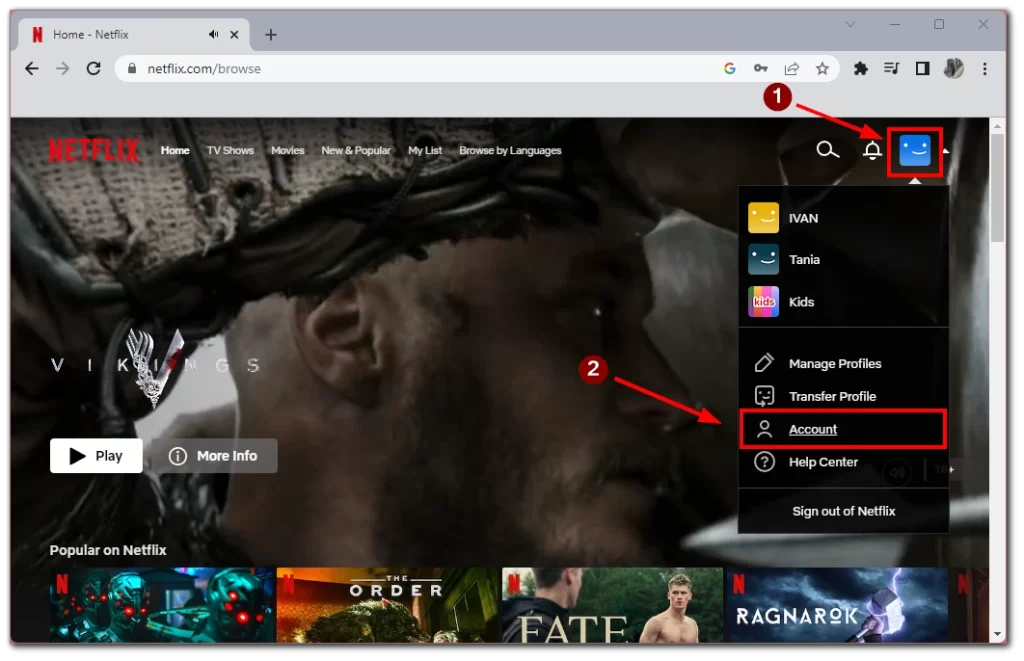
- Aquí es donde debe desplazarse hacia abajo y hacer clic en Administrar acceso y dispositivos.
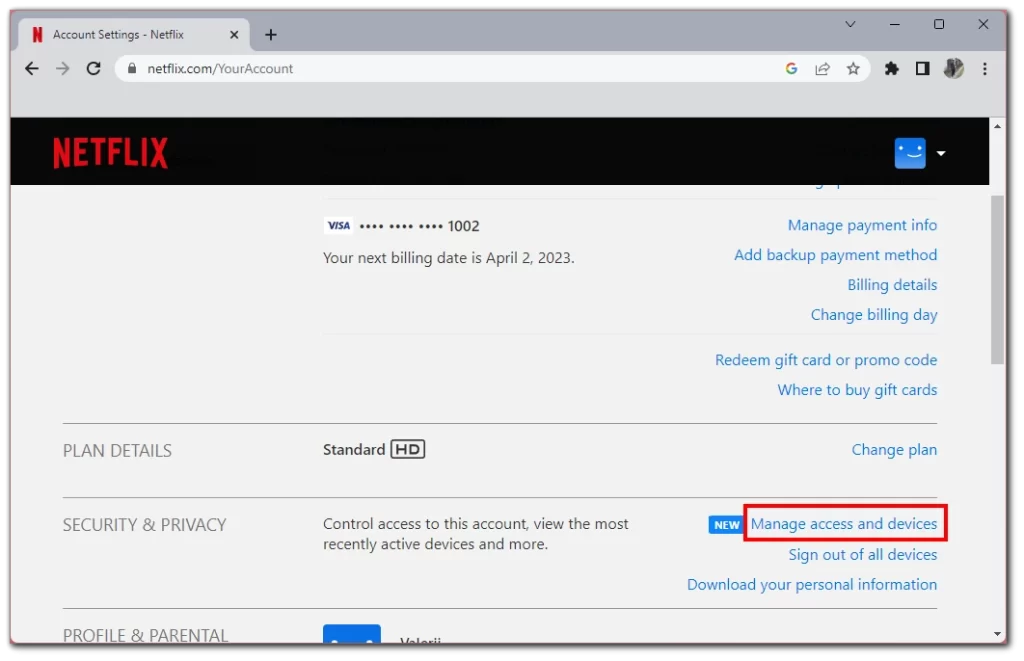
- Verás una lista de todos los dispositivos en los que tu cuenta está conectada. Busca el dispositivo que ya no necesites y haz clic en Cerrar sesión debajo de él.
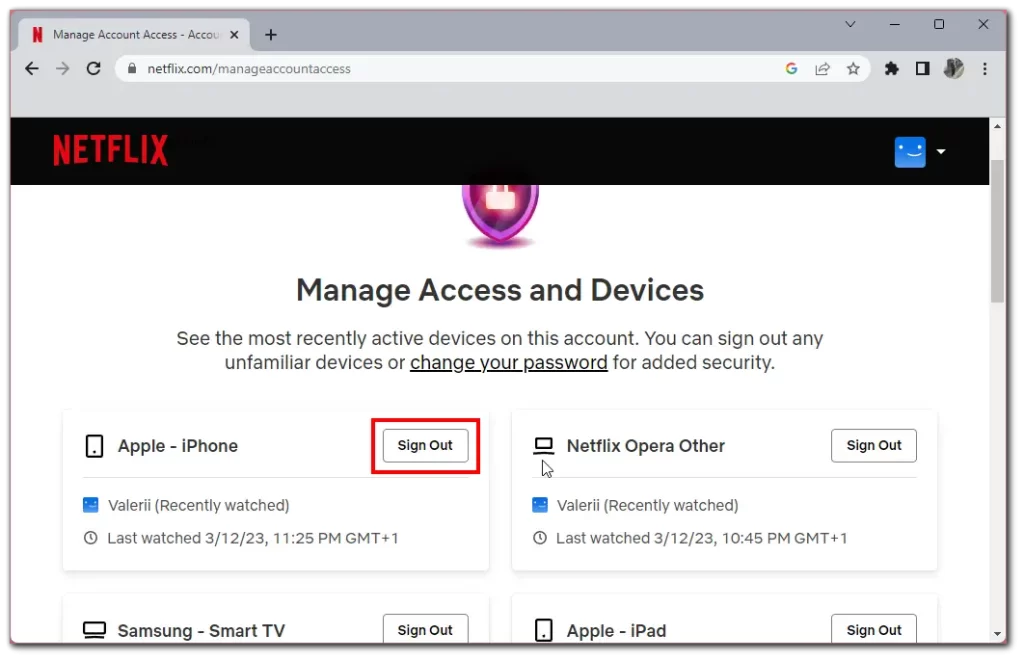
- Entonces verás una señal verde que confirma que este dispositivo está desbloqueado.
Utilizar la aplicación móvil
- Acceda a su cuenta y seleccione el perfil principal. A continuación, en la página de inicio, toca el icono de tu perfil en la parte superior derecha de la pantalla.
- Seleccione Cuenta en el menú lateral.
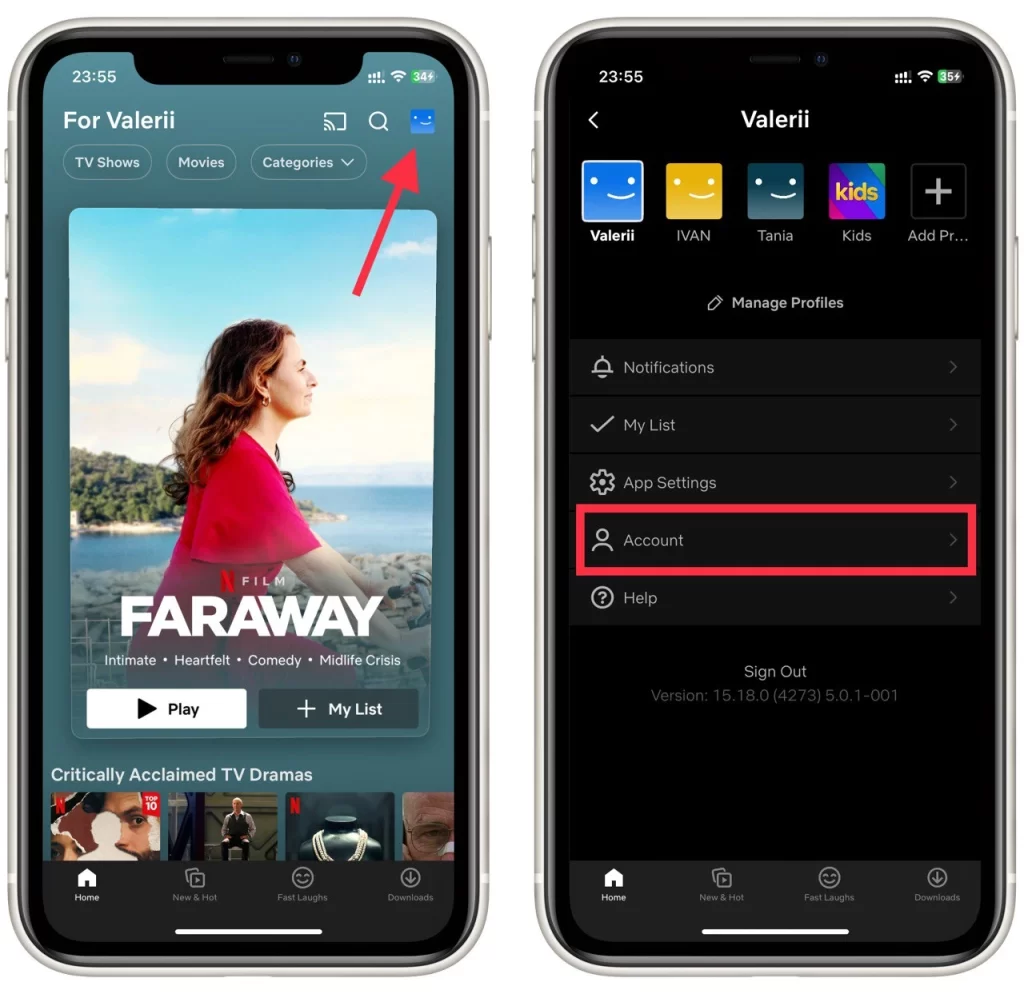
- Aparecerá ante ti una lista de ajustes de la cuenta, donde deberás seleccionar Gestionar accesos y dispositivos.
- Busque en la lista el dispositivo que ya no necesita y pulse Cerrar sesión en esa sesión.
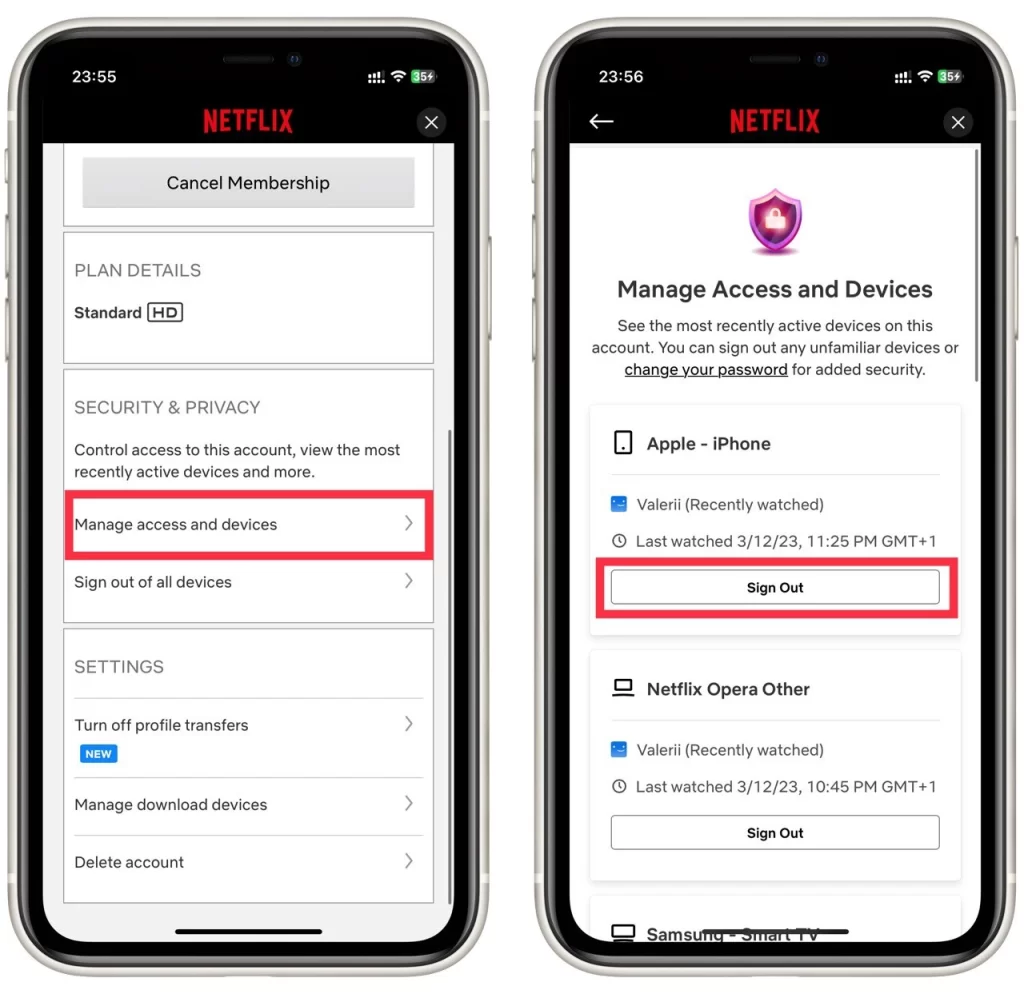
Ten en cuenta que la aplicación móvil de Netflix será la misma independientemente de tu sistema operativo. No importa si tienes un Android o un iPhone; puedes aplicar los pasos anteriores a cualquiera de los dos dispositivos. Ten en cuenta también que una vez que hayas expulsado a un usuario no deseado, deberás cambiar tu contraseña.
Cómo cambiar la contraseña de tu cuenta de Netflix
Si no quieres que el usuario que acabas de expulsar vuelva y siga utilizando tu cuenta, tendrás que cambiar la contraseña. Las instrucciones son las mismas para las versiones de escritorio y móvil. Así que puedes utilizar los mismos pasos para la aplicación móvil, aunque a continuación se muestran capturas de pantalla de la versión de escritorio.
- En primer lugar, acceda a su cuenta en cualquier navegador y seleccione el perfil principal. Después, haz clic en el icono de tu perfil en la página de inicio, en la esquina superior derecha.
- En la lista desplegable, haga clic en Cuenta.
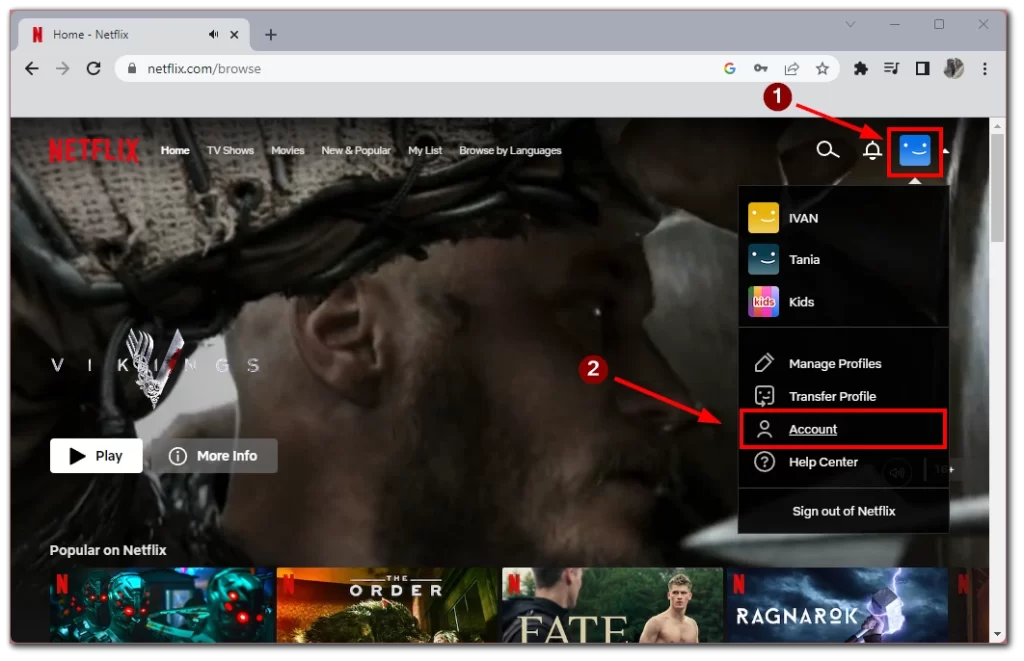
- Debe hacer clic en Cambiar contraseña en la lista de configuración de su cuenta.
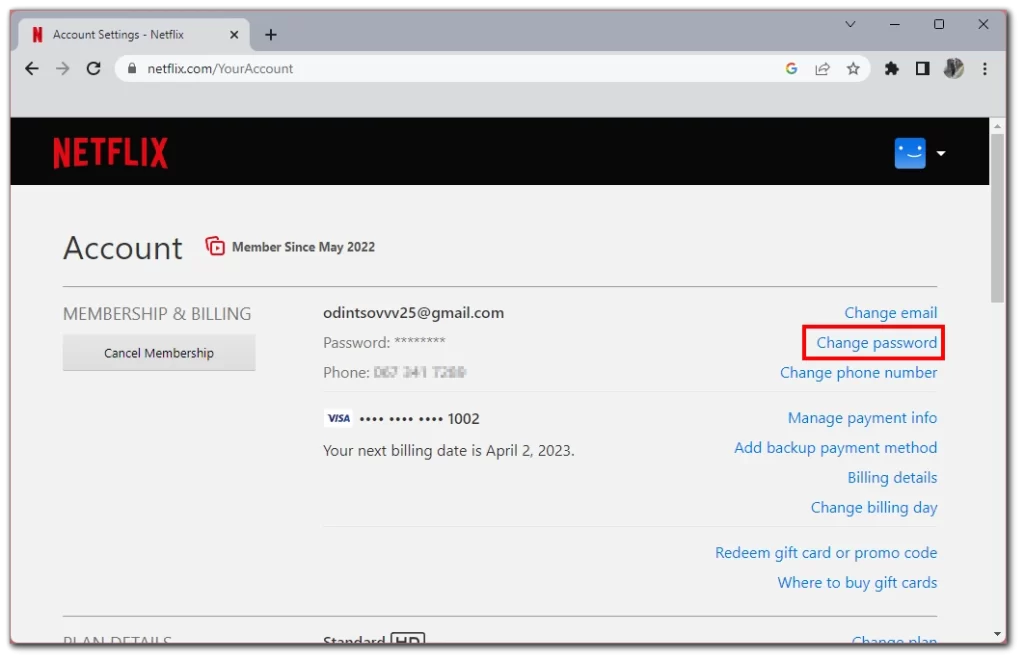
- Esto le llevará al formulario de cambio de contraseña, donde deberá introducir su antigua contraseña, repetir su nueva contraseña dos veces y hacer clic en el botón Guardar. Después de esto, los cambios surtirán efecto inmediatamente.
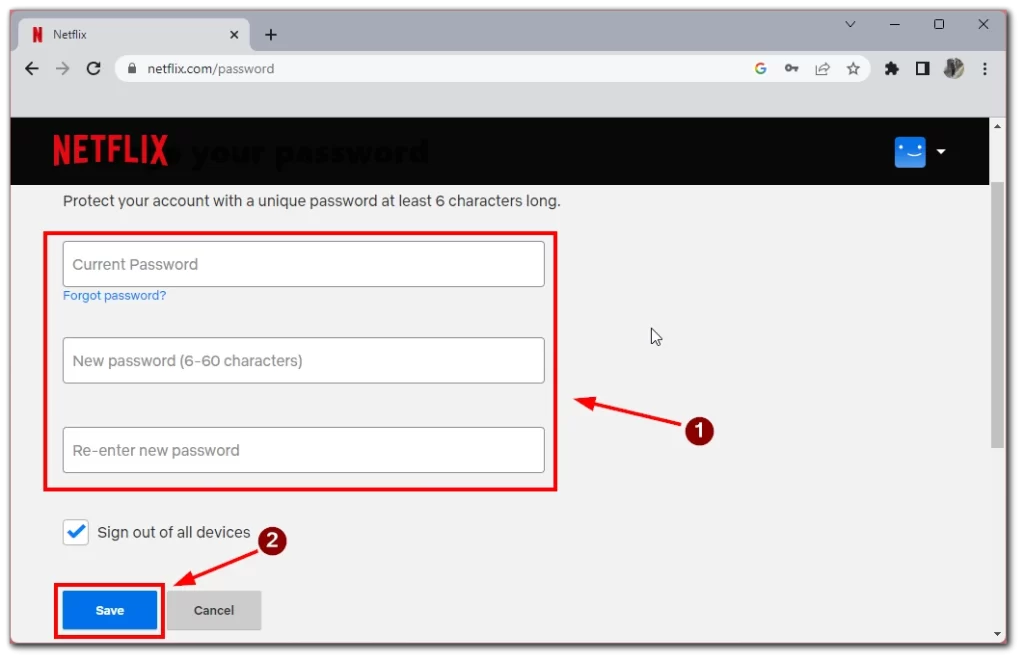
Ten en cuenta que después de cambiar tu contraseña, deberás volver a entrar en tu cuenta de Netflix desde todos los dispositivos en los que estabas conectado antes. También te recomiendo inventar una contraseña compleja que no sea tan parecida a las contraseñas que tenías antes para que los usuarios que echaste no puedan adivinarla.
Como ya he mencionado, los pasos para la versión móvil serán exactamente los mismos, con el mismo nombre y la misma disposición de los botones. Así que si tienes en la mano un smartphone o una tableta, nada te impedirá cambiar tus contraseñas.
Cómo cerrar sesión en todos los dispositivos en Netflix
Si decides cerrar la sesión de todos tus dispositivos conectados por si acaso, tienes dos opciones: puedes cambiar tu contraseña siguiendo los pasos anteriores, o puedes utilizar el botón especial de la configuración de tu cuenta de Netflix. Ambas opciones harán que se desbloqueen todos los dispositivos excepto el que estás utilizando ahora, y que tengan que volver a iniciar sesión en la cuenta para utilizarla. Para ello:
- Acceda a la cuenta en el perfil principal y haga clic en el icono del perfil en la esquina superior derecha de la pantalla.
- Seleccione Cuenta en la lista desplegable.
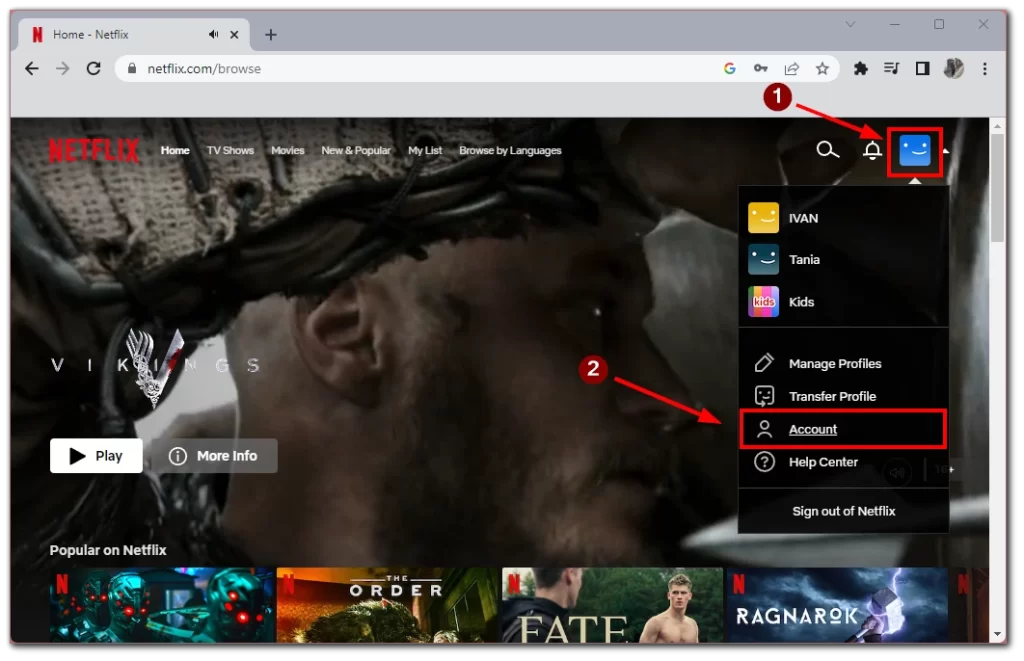
- Aquí es donde debe encontrar el botón Cerrar sesión en todos los dispositivos.
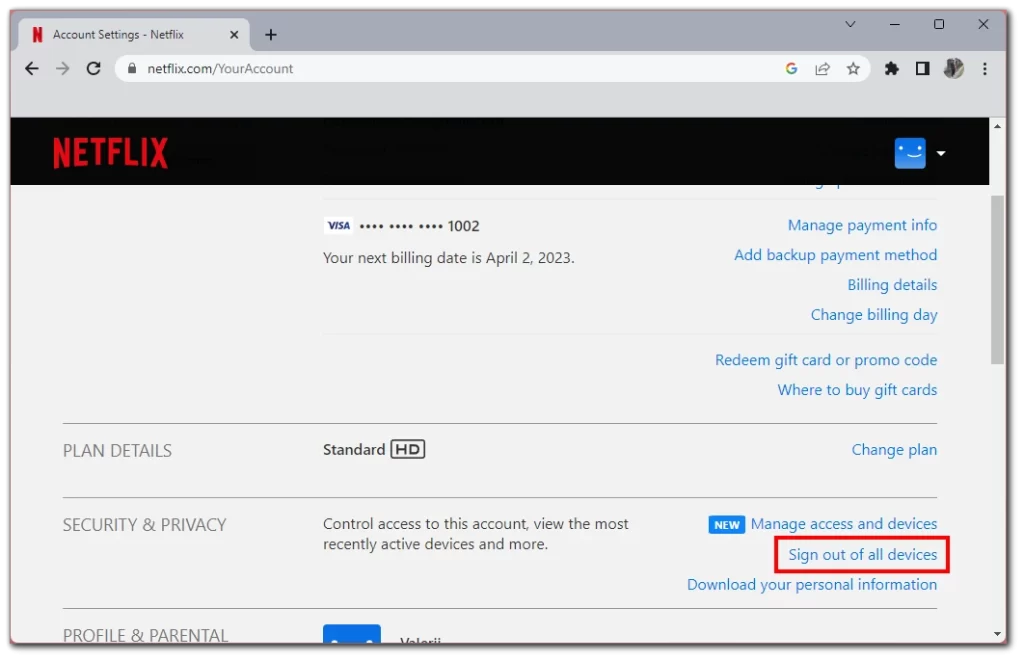
- Se le pedirá que introduzca su contraseña para confirmar.
Recuerda que este botón expulsará a todos los usuarios y dispositivos de tu cuenta de Netflix. Por lo tanto, primero debes asegurarte de que todos los usuarios en los que confías tienen el nombre de usuario y la contraseña para volver a iniciar sesión en tu cuenta. También debes recordar que puedes utilizar estas instrucciones para la versión móvil y para el caso del servicio de escritorio.










